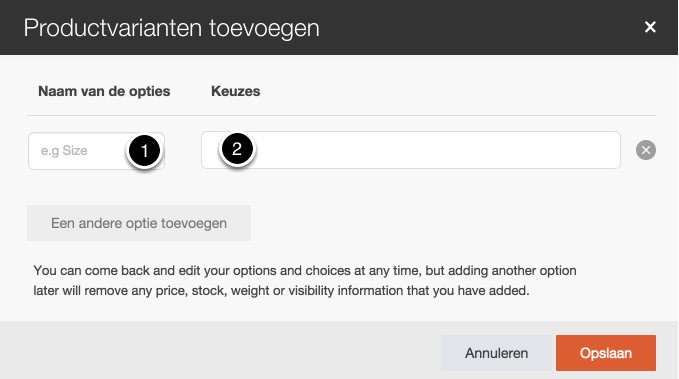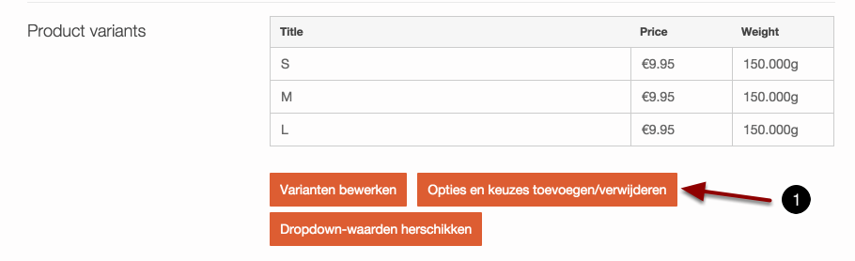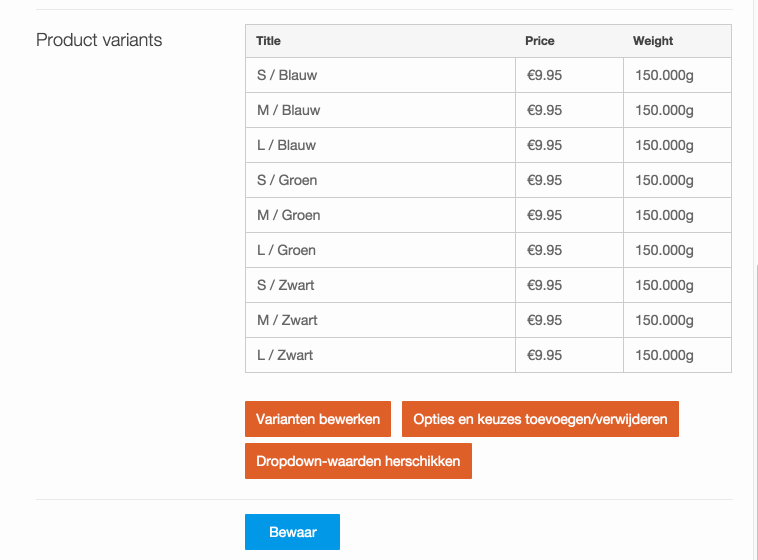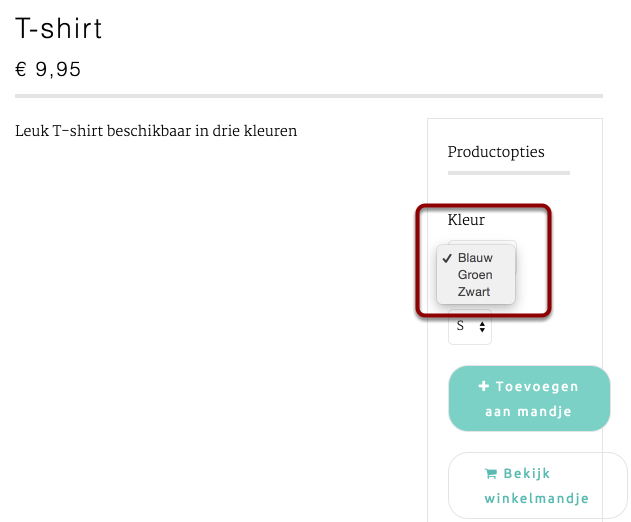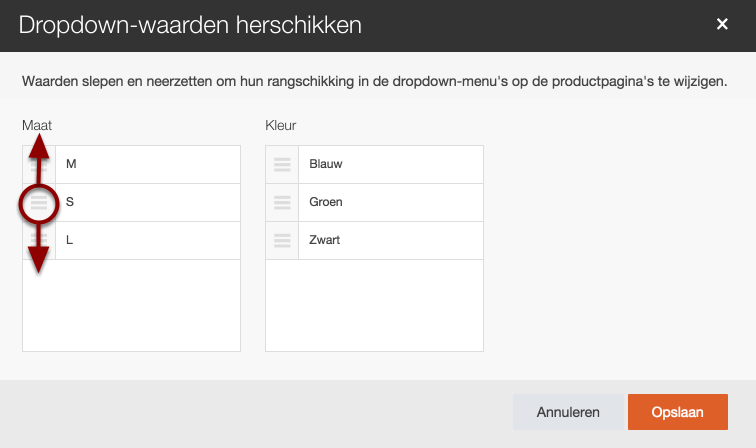product variaties toevoegen
In deze handleiding laten we zien hoe u verschillende variaties kan toevoegen aan uw producten in uw webwinkel.
Een product kan in de webwinkel in variaties aangeboden worden, bijvoorbeeld in verschillende maten of kleuren. Deze verschillende keuzes noemen we varianten.
Bij het toevoegen van een product met varianten, moet u een variant naam kiezen (bijvoorbeeld Maat) en de keuzes (Bijvoorbeeld S, M, L ). Wanneer uw klant uw product bekijtk zal hij 3 maten opties zien. Behalve een maat kan u ook kleur als variant toevoegen. Zo heeft uw bezoeker bijvoorbeeld 9 keuze opties (3 maten x 3 kleuren = 9 opties).
Het maximale aantal opties voor een product is 200.
Een variatie toevoegen aan een product
Ga naar het product en scroll naar beneden voor de optie Product Varianten toevoegen (1), let op deze optie is alleen beschikbaar indien u ook de basis informatie heeft ingevuld (2).
Product varianten toevoegen
Vul de naam van de optie in (1) bijvoorbeeld maat of kleur. En geef de keuze opties op (2)
Product varianten toevoegen
Kies de naam (1) in dit geval kiezen we voor Maat en vul daarna de verschillende maat opties in, door de keuze te typen en na iedere keuze op enter te drukken (2). Sla tenslotte de variant op (3).
[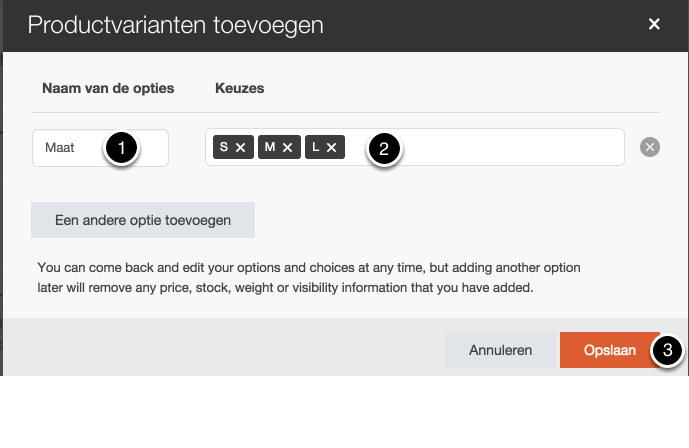
De nieuwe variant verschijnt in een tabel
Indien u meer varianten voor het product wilt toevoegen klik op 'Opties en keuzes toevoegen/verwijderen' (1).
Een andere variant optie toevoegen
Klik op 'een andere optie toevoegen'
[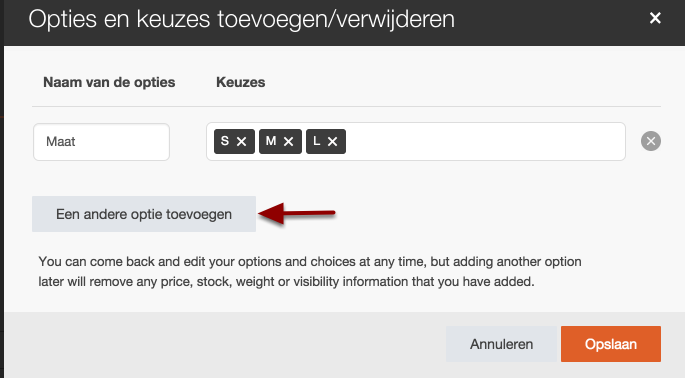
Waarschuwing
U ziet vervolgens deze waarschuwing. Klik op de Optie toevoegen knop (1). Een nieuwe optie toevoegen zal ook een nieuwe tabel aanmaken voor het product.
Let op: Alle wijzigingen die u eerder heeft gemaakt in de tabel worden verwijderd wanneer u kiest om een nieuwe optie toe te voegen. Wanneer u bijvoorbeeld het gewicht voor de verschillende maten heeft gewijzigd, zal na het toevoegen van een nieuwe optie (variant) alle maten hetzelfde gewicht hebben. Dit geldt voor gewicht, zichtbaarheid, voorraad en prijs).
[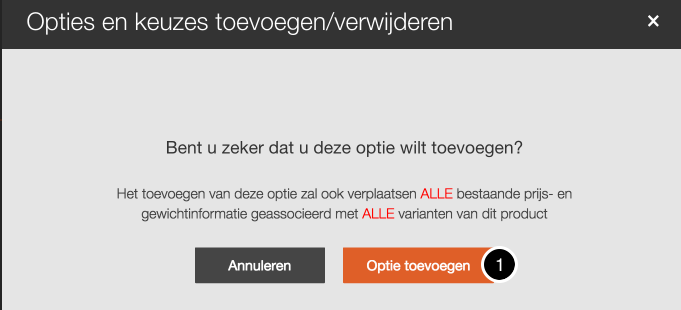
Extra variant toevoegen
Vul een naam in bij de optie (1) en vervolgens de keuze opties (2). Kik tot slot op de knop 'Opslaan' (3).
Twee variaties zijn actief
De nieuwe variatie 'Kleur' is nu ook zichtbaar voor uw product. Er zijn nu 9 opties. Het aantal opties kan niet meer zijn dan 200.
Variant bewerken
Klik op ' Variant bewerken'
[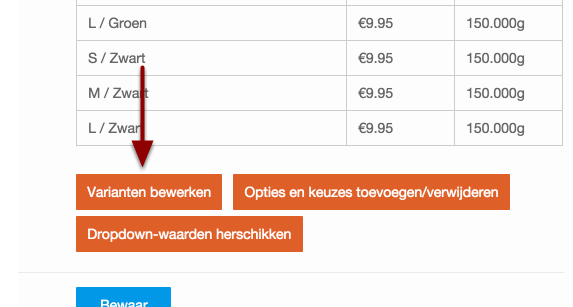
Varianten bewerken
Bij het bewerken van de varianten ziet u de volgende mogelijkheden:
1. Prijs, pas hier de prijs aan per optie, misschien is een specifieke kleur duurder.
2. Gewicht, pas hier het gewicht van producten aan.
3. Zichtbaarheid, pas hier de zichtbaarheid aan, bijvoorbeeld als een specifiek product tijdelijk niet beschikbaar is.
4. Klik op de knop 'opslaan' wanneer u de wijzigen heeft gedaan.
[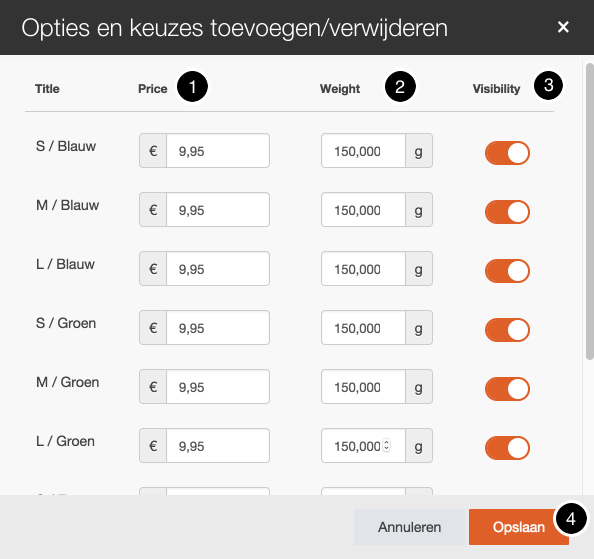
Zichtbaarheid
Wanneer u de zichtbaarheid heeft aangepast verschijnen de betreffende opties in lichtgrijs in uw tabel. U kan ze ieder moment weer zichtbaar maken.
[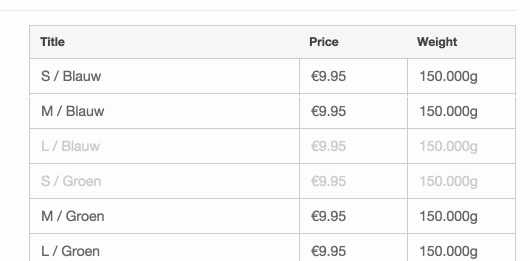
Volgorde dropdown keuze opties aanpassen
De keuze van kleur of maat verschijnt in een dropdown menu in uw webwinkel.
Kies voor 'Dropdown-waarden herschikken' (1)
Klik en versleep de waarde naar boven of beneden op deze te herschikken. De bovenste waarde zal als standaard waarde worden getoond als de klant een enkel product bekijkt.